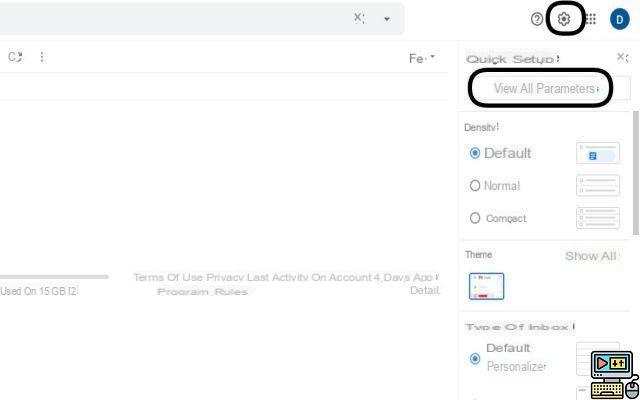
Sucessor do Google Hangouts, o Google Chat é um serviço de mensagens instantâneas que permite iniciar uma discussão com um ou mais correspondentes. Se você conseguir baixar o aplicativo, também é bem possível passar pela sua conta do Gmail para usá-lo. Aqui está como.
Em junho de 2020, o Google Hangouts deu seu último suspiro. Para satisfazer os usuários órfãos de seu sistema de mensagens, a empresa liderada por Sundar Pichai criou um novo serviço chamado Google Chat. Isso permite que eles se comuniquem como quiserem com seus contatos se tiverem seu endereço de e-mail.
Também é possível iniciar uma conversa em grupo e até abrir uma sala com vários tópicos de discussão. Conveniente para a realização de projetos em grupo. Incorporando o bloco do Google Meet, o Chat também permite videoconferência.
Para acessá-lo, você pode baixar o aplicativo na Google Play Store. Mas você também o encontrará diretamente em sua conta do Gmail. Este é o objetivo deste tutorial! Aqui estão todas as etapas a seguir para acessar o Google Chat via Gmail.
Leia também >> Gmail: como excluir e-mails pesados rapidamente para liberar espaço
Como ativar o bate-papo do Google no Gmail
- Comece abrindo sua caixa de entrada do Gmail em um navegador.
- Em seguida, clique no ícone de engrenagem no canto superior direito da tela e, em seguida, no botão Ver todas as configurações.
- Uma vez feito, clique na guia Bate-papos e videoconferência.
- Marque a caixa Google Chat e toque em Salvar alterações.
É tudo de bom, agora você tem o Google Chat na sua caixa de entrada. Para usá-lo, basta pressionar o sinal + que fica ao lado das seções de Bate-papo ou Salas. Eles estão localizados na parte inferior esquerda da tela. Você será oferecido para iniciar uma conversa ou criar uma sala. Uma vez feito, uma janela de bate-papo aparecerá no canto inferior direito.
Para obter informações, saiba que o Google vai impor a autenticação de dois fatores em todos os seus serviços, incluindo o Gmail. Uma forma de aumentar a segurança de seus usuários.
Leia também >> Outlook para Gmail: como ativar o encaminhamento automático de e-mail
O editorial aconselha:
- Gmail: como excluir e-mails pesados rapidamente para liberar espaço
- Google Drive, Fotos, Gmail: como liberar espaço de armazenamento rapidamente
- Gmail: como encaminhar e-mails automaticamente para outro endereço


























